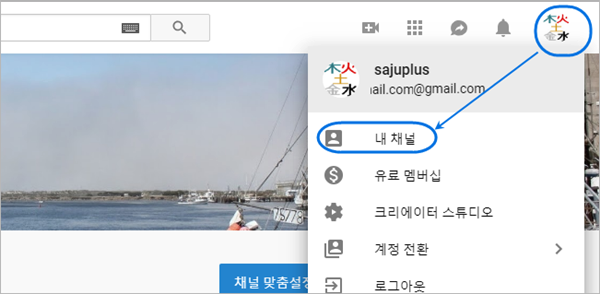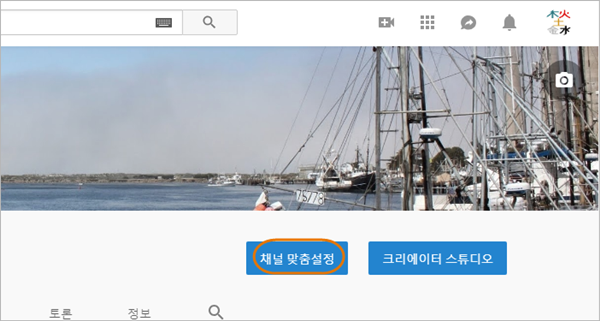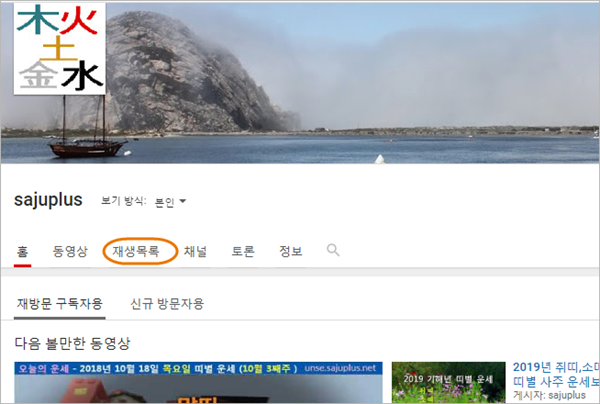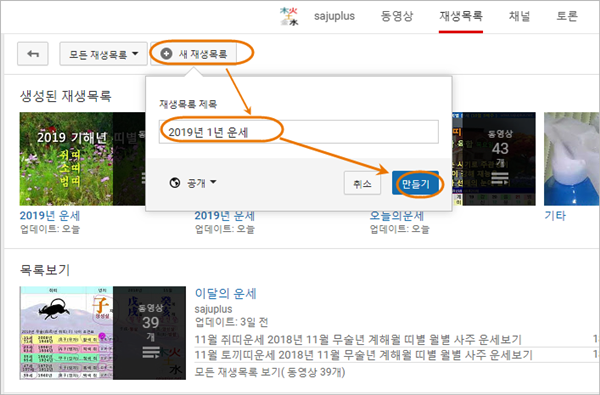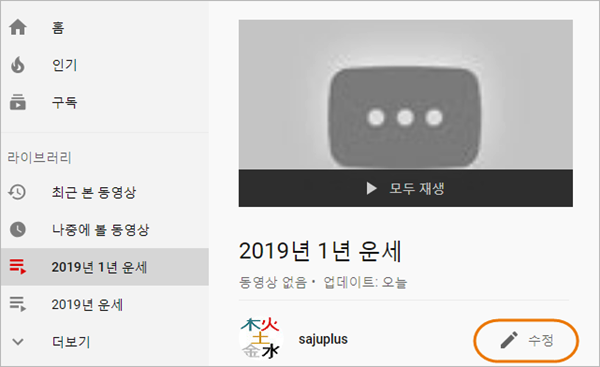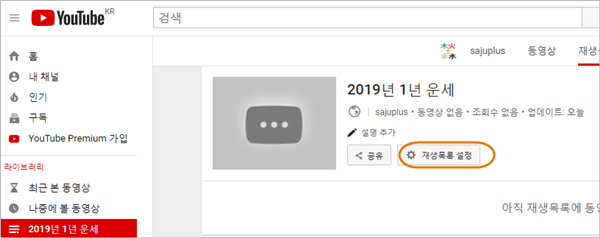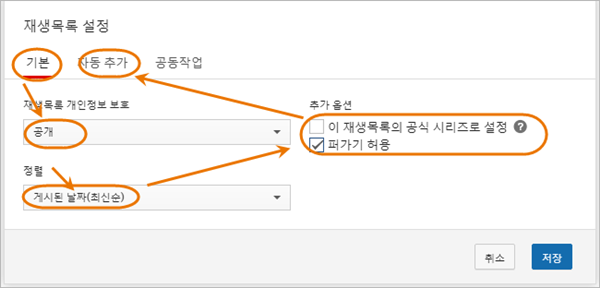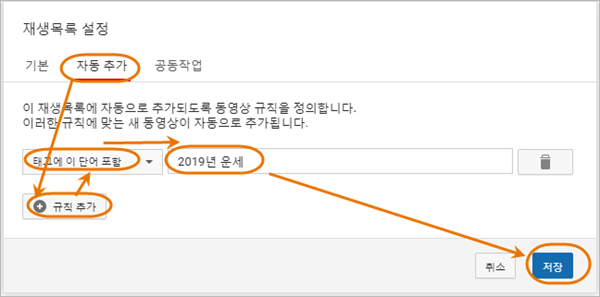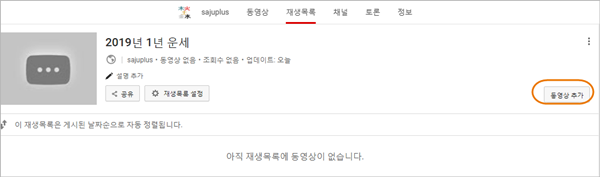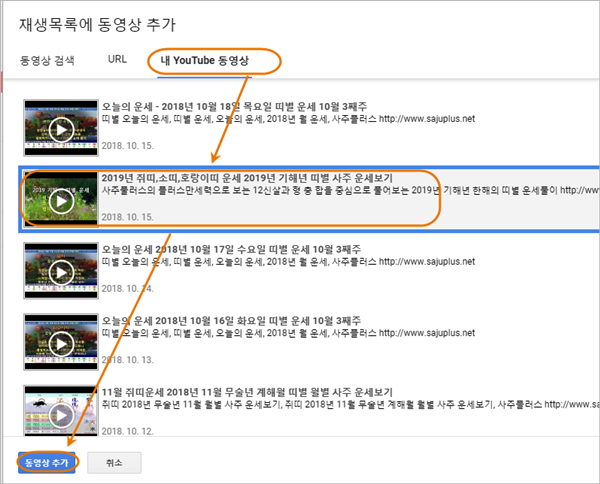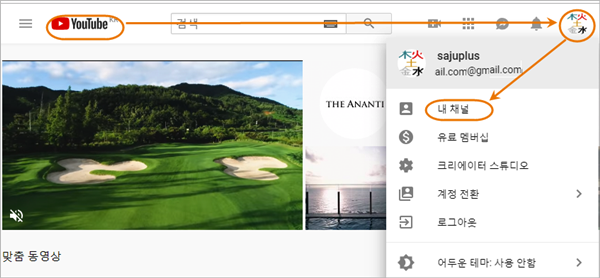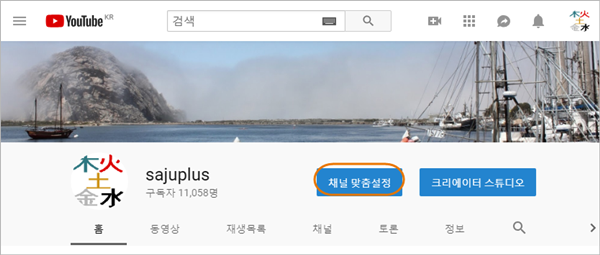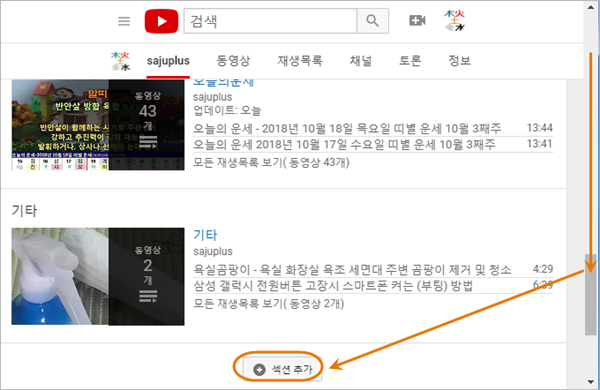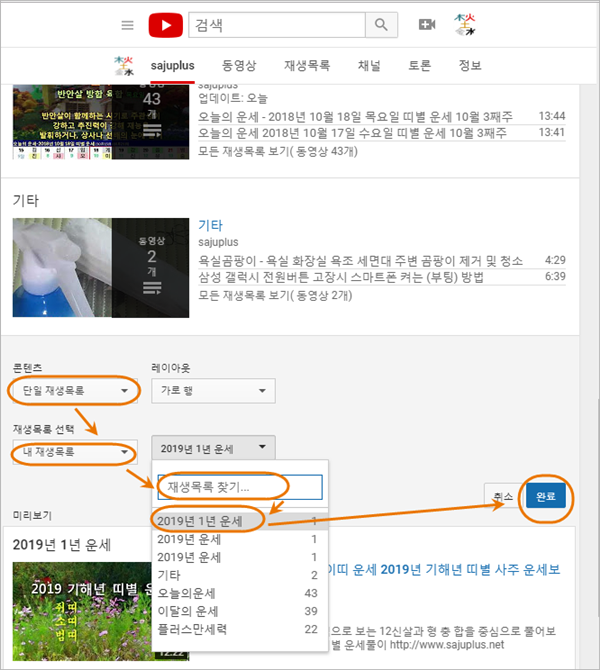| 유튜브 재생목록 생성과 색션에 추가하기
유튜브에서 재생목록을 만드는 것은 의외로 까다롭고 복잡합니다. 여기서는 유튜브의 재생목록을 생성하고, 추가하는 방법을 알아,봅니다. 물론 구글에 로그인 부터 해야 겠지요.
유튜브에 접속을 하고 우측 상단에 보면, 상단에 자신의 [로고아이콘]이 보입니다. 아이콘을 클릭하고 [내채널]을 선택합니다.
홈화면에서 [채널맞춤설정]을 선택합니다.
같은 화면에서 [재생목록]을 선택합니다.
상단탭 [새재생목록]을 선택하고 [재생목록제목]에 자신이 원하는 [재생목록의 재목]을 기재합니다. 이어 [만들기]버턴을 클릭합니다.
지금 생성한 재생목록이 나타납니다. [수정] 아이콘을 클릭합니다.
재생목록 수정 화면에서 [재생목록설정]을 클릭합니다.
[재생목록설정] 창입니다.
상단탭 [기본]을 선택하고, [공개] 또는 [비공개] 등을 선택합니다. 이어 [게시된 날짜] 등 순차정리 방법을 정합니다. 끝으로, 상단탭에서 [자동추가]를 클릭합니다.
이 부분은 동영상을 업로드 했을 경우 자동으로 추가할 지 여부를 선택하는 화면입니다. 동영상 등록시 선택해 주면 되므로 그리 중요하지는 않습니다. 자신의 동영상 성격에 맞게 적절히 정해 주면 됩니다. 최종적으로 하단부분의 [저장] 버턴을 클릭해 [재생목록설정]값을 저장합니다.
지금까지 작성한 재생목록입니다. 우측부분에서 [동영상 추가] 버턴을 클릭합니다.
상단탭에서 [내 유튜브동영상]을 선택합니다. 지금 만든 재생항목에 해당하는 동영상을 선택 하고 하단에서 [동영상추가]버턴을 클릭합니다.
다시 유튜브 초기화면입니다. 처음시작한 부분과 같이 좌측 상단부분의 [YouTube]버턴을 클릭합니다. 우측 상단에서 자신의 로고아이콘을 선택하고, [내채널]을 클릭합니다.
[채널맞춤설정] 버턴을 클릭합니다.
브라우즈의 스크롤바를 내려 하단에서 [섹션추가]버턴을 클릭합니다.
콘텐츠부분에서 [단일재생목록]을 선택하고, 이어 [내재생목록] => [재생목록찾기]를 선택하면, 자신이 생성한 [재생 목록]들이 보이게 됩니다. 지금 생성한 재생목록을 선택하고 [완료]버턴을 클릭합니다.
|